2024年07月02日更新
インスタの「エラーが発生しました」の対処法5選!投稿できない・開けない原因も解説!
インスタで「エラーが発生しました」と表示されて、アプリを開けない、投稿できないという状態になったときにはどのような原因が考えられて、どのような対処法を取るべきでしょうか。この記事では、インスタの「エラーが発生しました」への対処法を解説します。
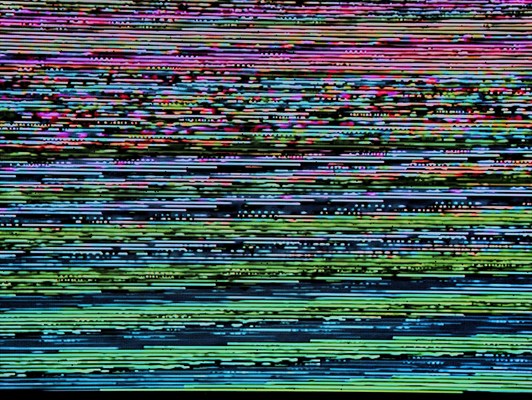
目次
インスタで「エラーが発生しました」が出る原因とは?
インスタを使っていると、「エラーが発生しました」が出てしまい、使い続けることができなくなることがあります。この記事では、インスタの「エラーが発生しました」の原因と対処法を解説します。
まずは、「エラーが発生しました」となる原因は次のようなものが考えられます。
- インスタ側で生じている不具合
- ネットワーク環境の不具合
- アプリもしくはデバイスの不具合
- アカウントの問題
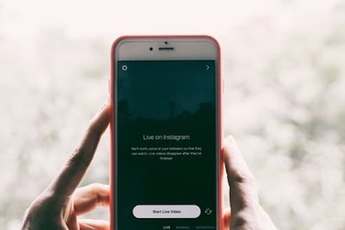 【Instagram】アーカイブの写真/動画を削除できないときの解決方法!
【Instagram】アーカイブの写真/動画を削除できないときの解決方法!インスタで「エラーが発生しました」が出たときの対処法
インスタで「エラーが発生しました」が出てしまった場合の対処法にはどのようなものがあるのでしょうか。特におすすめの5つの対処法について解説します。
いったんログアウトしてから再ログインする
スマホでインスタアプリを開き、画面下のプロフィールアイコンをタップしてマイページに入ります。マイページで画面右上の「≡」をタップします。
インスタアカウントの設定画面に入ったら、画面を一番下までスクロールします。すると「ログアウト」があるのでタップします。するとアカウントからログアウトできるので、再度インスタアカウントにログインしてみましょう。
アプリの強制終了・端末の再起動を実行する
2つ目の対処法はインスタアプリの強制終了もしくは端末の再起動を行うことです。アプリの強制終了や端末の再起動でエラーが解消する可能性があります。
インスタアプリの強制終了方法は次のとおりです。
- ホームボタンがないiPhoneの場合
アプリのプレビューの中からインスタアプリを選び上にスワイプする
- ホームボタンがあるiPhoneの場合
アプリのプレビューの中からインスタアプリを選び上にスワイプする
- Androidの場合
アプリプレビューからインスタアプリを選んで上にスワイプする
アプリの強制終了でもエラーが解消しない場合には、端末の電源をいったん切ってから再起動してみましょう。
Facebookと連携する
3つ目の対処法はインスタアカウントをFacebookアカウントと連携させることです。
インスタはFacebookと同じMeta社が運営しているので、アカウントを連携させることが可能です。Facebookと連携することでインスタのエラーが解消される可能性もあります。インスタアカウントをFacebookアカウントと連携させる方法は次のとおりです。
インスタアプリを開いたら、画面下のプロフィールアイコンをタップします。画面右上の「≡」をタップします。
「アカウントセンター」をタップします。
画面を一番下にスクロールして「他のアカウントを追加」をタップします。
「Facebookを追加」からFacebookアカウントを登録しましょう。
通信環境や投稿内容を確認してみる
4つ目の対処法は自分のインスタの利用状況を確認してみることです。通信状況が悪かったり、投稿内容に問題があると、インスタの利用にエラーが生じてしまうことがあります。
通信環境は、スマホがWi-Fiやモバイルデータ通信と接続できているか確認してみましょう。公共Wi-Fiなどはパスワードが正しいかなどの確認も必要です。
投稿内容が不適切である場合には、エラーで表示されないことがあります。自分が投稿した内容が他の人を不愉快にさせるような内容でないか、確認してみましょう。
英語版インスタに変更する
5つ目の対処法は、英語版のインスタアプリに変更してみることです。日本語版にエラーが発生している場合には、言語設定で英語版に変更してみると、エラーが解消されます。
インスタアプリを英語版へ変更する方法は次の通りです。「設定とアクティビティ」に入ります。
画面を下にスクロールして「言語」をタップします。
「English(英語)」を選択します。すると、インスタアプリが英語表示になります。
 【Instagram】英語表記のバグの直し方!日本語表記に戻す方法!
【Instagram】英語表記のバグの直し方!日本語表記に戻す方法!インスタが開けない・アプリがすぐに落ちるときの対処法
インスタアプリが開けない、すぐに落ちる、という場合もあります。インスタアプリが開けない、すぐに落ちるという場合には、インスタアプリか、スマホのストレージ容量の空きが足りない可能性が考えられます。
インスタアプリが開けない、すぐに落ちるという場合のインスタアプリへの対処法は次の2つです。
- アプリのアップデート
- キャッシュのクリア
スマホのストレージ容量は、スマホの設定アプリから「ストレージ」を開き、空き容量を確認してみましょう。容量が足りないようなら、不要なファイルやアプリを削除して、空き容量を作ります。
 【インスタライブ】通知がこない原因と対処法を解説!
【インスタライブ】通知がこない原因と対処法を解説!投稿できないときの対処法
インスタに投稿できない場合には、次の3つの可能性が考えられます。
- 画像や動画のフォーマットが違う
- アプリの権限が付与されていない
- ハッシュタグの数
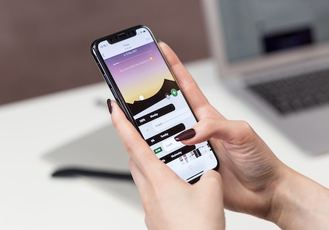 【Instagram】「ARエフェクト」のストーリーを投稿できないときの解決方法!
【Instagram】「ARエフェクト」のストーリーを投稿できないときの解決方法!インスタの「エラーが発生しました」最新まとめ
インスタで「エラーが発生しました」などで接続できない、アプリを開けない、投稿できないなどの問題が発生しても必ず対処法があります。この記事で紹介した対処法を試してみて、不具合解消に役立ててください。
















